Cómo usar las herramientas de solución de problemas de Office 365 para solucionar problemas comunes

Si tiene problemas con su instalación de Office 365 o problemas con aplicaciones específicas de Office, Microsoft ofrece dos herramientas automatizadas que pueden para ayudarlo a solucionar y reparar sus problemas.
RELACIONADO: Detectar y reparar aplicaciones en Microsoft Office 2007
La primera herramienta, el asistente de reparación de Office, es más limitada en lo que puede hacer, pero está disponible para todos los usuarios de Office 365 Home o Business. La segunda herramienta, el Asistente de recuperación y soporte de Office 365, es muy similar a la herramienta antigua de Office Diagnostics que puede recordar de Office 2007. Cubre más problemas y se conecta mejor a recursos de soporte en línea, pero desafortunadamente solo está disponible para usuarios de Office 365 Business. .
Todos los usuarios de Office 365: Repare una instalación de Office desde el Panel de control
RELACIONADO: Cómo buscar (y reparar) archivos corruptos del sistema en Windows
Si está usando Office 365 Home o De negocios, puede intentar reparar una instalación de Office 365 volviendo a ejecutar su programa de instalación desde el Panel de control. No es tan bueno para resolver problemas específicos, especialmente con Outlook, como la herramienta de solución de problemas que los propietarios de negocios pueden usar, pero es bueno para ayudar a resolver problemas de instalación y, a menudo, para arreglar programas individuales de Office que no se inician o siguen estrellándose en ti. También puede ayudar a resolver problemas que a veces pueden ocasionar complementos mal escritos.
Puede elegir una de dos opciones cuando realiza una reparación:
- Reparación rápida . Este tipo de reparación va bastante rápido, pero solo trata de detectar y reemplazar cualquier archivo corrupto en su instalación de Office, de forma similar a lo que hace la herramienta del Comprobador de archivos del sistema para Windows.
- Reparación en línea . Este tipo de reparación realmente desinstala y reinstala Office. Lleva más tiempo ejecutar y requiere una conexión a Internet, pero realiza un trabajo de reparación más completo.
La opción de reparación en línea es bastante buena para mantener sus preferencias en su lugar, y no afectará a ninguno de sus documentos, pero nosotros recomiendo probar la reparación rápida primero y luego usar la reparación en línea si su problema no se resuelve.
Antes de comenzar, guarde todos los documentos abiertos de Office y luego cierre todos sus programas de Office. Cuando esté listo, haga clic en Inicio, escriba "Panel de control" y luego presione Intro o haga clic en el resultado.
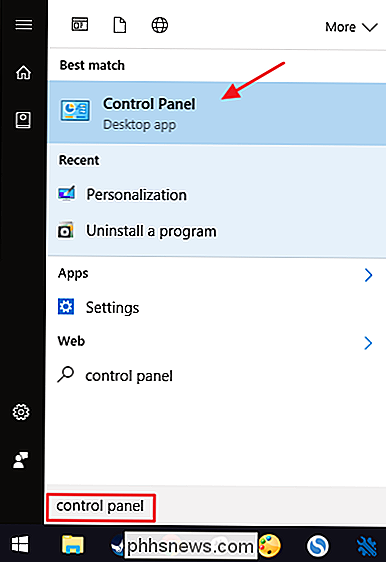
En la ventana del Panel de control, haga clic en el vínculo "Desinstalar un programa".
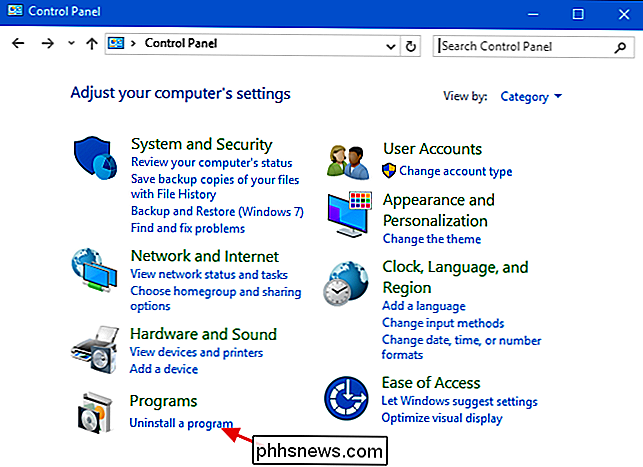
En los Programas y Características ventana, seleccione su instalación de Office 365 de la lista y luego haga clic en "Cambiar" para abrir el asistente de reparación.
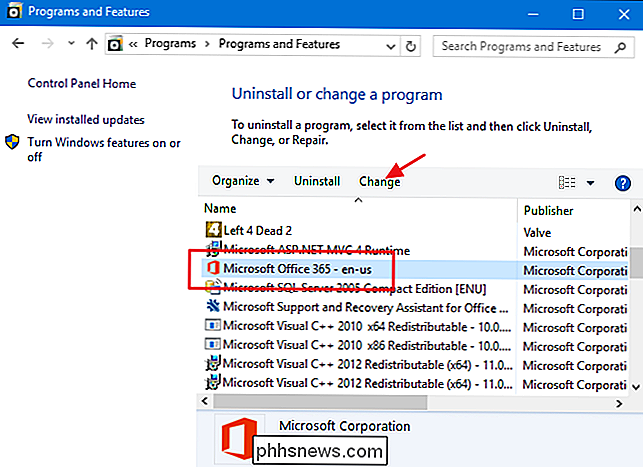
Seleccione si desea ejecutar una reparación rápida o en línea y luego haga clic en "Siguiente". Para este ejemplo, estamos va a ejecutar una reparación rápida, pero el proceso es prácticamente el mismo sin importar qué opción elija.
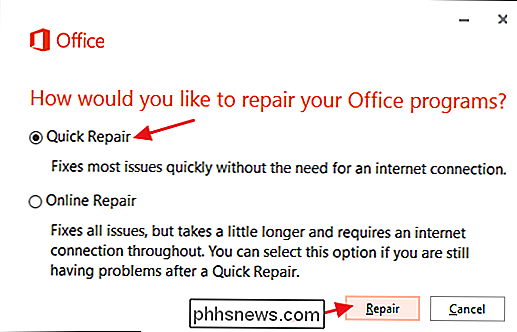
Haga clic en "Reparar" para iniciar el proceso de reparación.
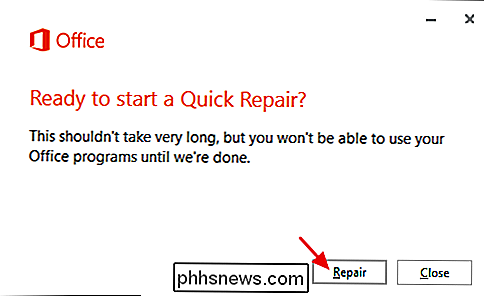
El asistente cerrará todos los programas de Office que aún estén abiertos y luego comenzará a buscar y reemplazar archivos corruptos. Solo debería tomar unos minutos. Cuando termine, haga clic en "Cerrar".
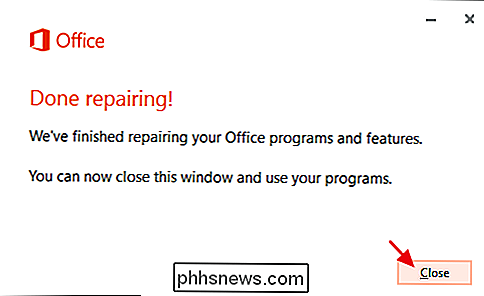
Ahora puede probar sus aplicaciones de Office para ver si su problema ha sido resuelto. Si aún tiene problemas después de ejecutar una reparación rápida, siga adelante y pruebe la reparación en línea más completa. Llevará algún tiempo, ya que tiene que desinstalar Office y volver a descargar la instalación, pero debería arreglarlo si no lo hace la reparación rápida.
Usuarios empresariales de Office 365: Solucionar problemas al utilizar el Asistente de recuperación y soporte
El Asistente de recuperación y soporte para Office 365 es una herramienta de solución de problemas relativamente nueva que puede descargar de Microsoft. En este momento, solo está disponible para usuarios de Office 365 Business. Los usuarios de Office 365 Home pueden descargarlo y ejecutarlo, pero uno de los últimos pasos del solucionador de problemas es iniciar sesión con su cuenta comercial. Aún así, si usted es un usuario comercial, puede ser una herramienta valiosa.
Si bien su enfoque principal está en los problemas de Outlook en este momento, también puede ayudar a identificar y resolver problemas con la instalación y activación de Office 365. Además, si es como la mayoría de los solucionadores de problemas de Microsoft, puede esperar que agregue más funcionalidades a lo largo del tiempo. Por ahora, sin embargo, puede ayudarte con problemas como:
- Problemas básicos de Outlook, como cuando Outlook-para Windows o Mac-deja de responder o recibir correos electrónicos, no recordará sus contraseñas o no podrá conectarse a buzones y calendarios compartidos.
- Sincronización de problemas con Office 365 en su dispositivo móvil.
- Problemas para configurar Outlook en la web.
- Dificultad con Exchange Online.
Comience descargando e instalando el Asistente de soporte y recuperación para Office 365. Ejecute el programa en la máquina en la que experimenta el problema, acepte los términos de la licencia, y llegará a la página principal donde puede comenzar a seleccionar el problema que está teniendo. Para este ejemplo, vamos a solucionar el problema de inicio con Outlook, pero el proceso básico es el mismo sin importar el problema que tenga.
Seleccione el problema, siga los pasos en el solucionador de problemas para ayudar por ese problema, y luego deje que el solucionador de problemas intente solucionarlo. En esta primera pantalla, elija el área básica en la que tiene dificultades y luego haga clic en "Siguiente".
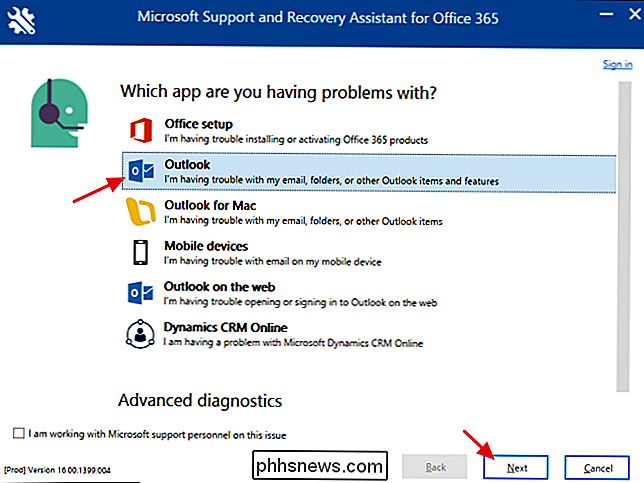
En la página siguiente, seleccione el problema específico que tenga y luego haga clic en "Siguiente".
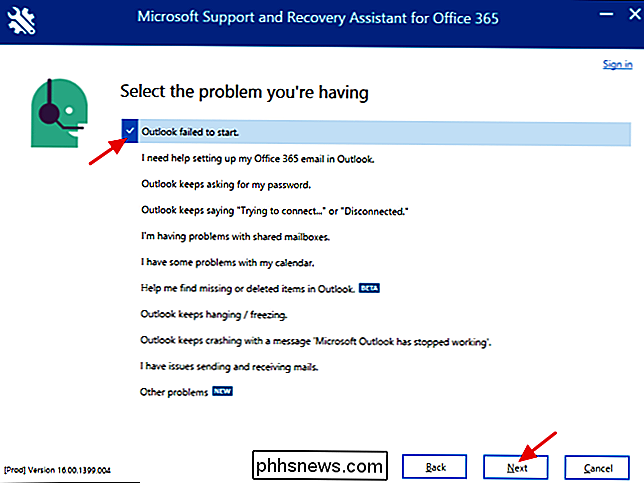
El solucionador de problemas necesita para ejecutar en la máquina donde tiene problemas, dígale que "Sí" y luego haga clic en "Siguiente".
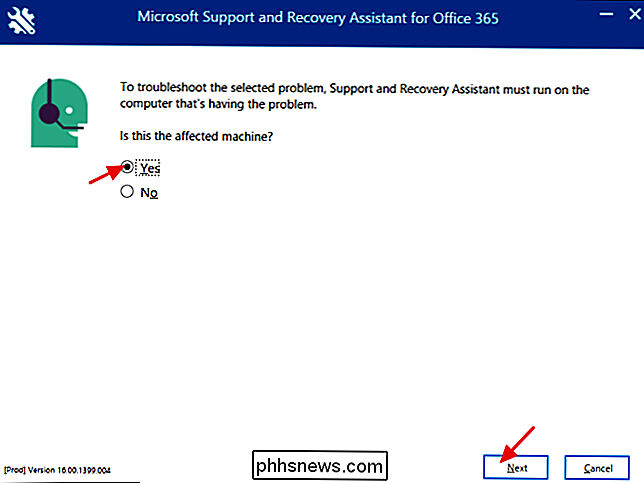
En este punto, deberá iniciar sesión con su cuenta de Office 365 Business para continuar. Simplemente escriba sus credenciales y haga clic en "Siguiente".
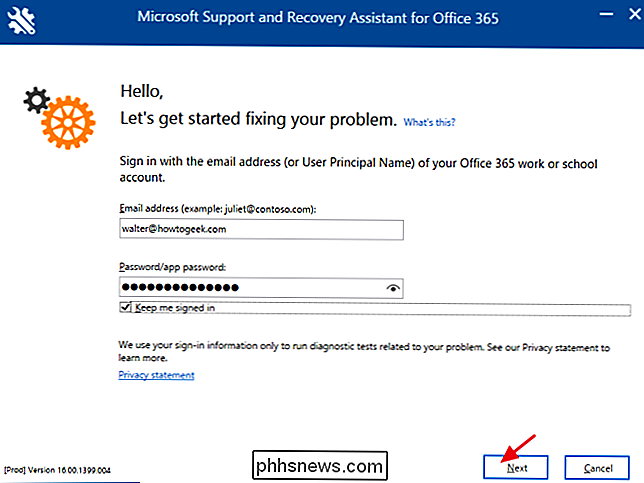
El solucionador de problemas intentará localizar y solucionar cualquier problema que haya especificado. El solucionador de problemas puede solucionar la mayoría de los problemas automáticamente. Ocasionalmente, puede encontrarse con un problema que necesita que realice los pasos necesarios, como cuando se necesita actualizar Outlook.
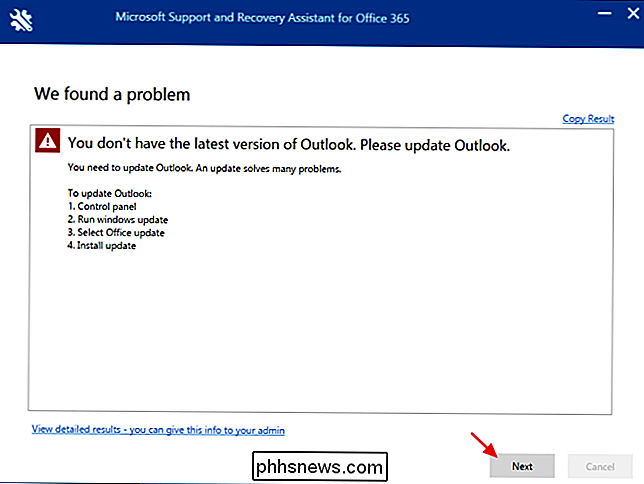
Si el solucionador de problemas tiene éxito, puede continuar y probar su programa nuevamente para ver si funciona . Si el solucionador de problemas informa que no puede solucionar su problema y no tiene sugerencias para que lo pruebe usted mismo, le preguntará si puede registrar los pasos que realiza mientras reproduce el problema para que pueda enviar esos pasos a Microsoft para su revisión.

Cómo transmitir tus juegos en línea con Steam
Twitch.tv se está convirtiendo rápidamente en uno de los principales destinos para la transmisión de juegos en la web, con sitios de videos como YouTube detrás. Pero es probable que ya tengas un programa de reproducción decente en tu computadora: Steam. Al detectar la oportunidad de establecer su propia comunidad de serpentinas, Valve agregó la opción de transmitir fácilmente tus juegos a amigos o a cualquiera que quiera mirar usando el Steam Client como su propio cliente de transmisión.

Cómo seleccionar un host de Minecraft remoto
Leyó las guías del servidor de host local, incluso configuró un servidor local (o dos), pero se dio cuenta de que su red doméstica no es lo suficientemente rápido para que puedas compartir tu servidor con amigos. No se preocupe, hoy echamos un vistazo al mundo de los hosts remotos de Minecraft. Preparando para elegir un host Antes de que empecemos a profundizar en el tema, lo primero que sugerimos es que nos familiaricemos mucho con las entradas y salidas de ejecutar el servidor local en su red antes de saltar a pagar y lidiar con un host remoto.



